مقدار حساسیت را تغییر دهید
تغییر مقدار حساسیت همچنین به تقویت سیگنال وای فای کمک می کند. برای تغییر مقدار ، مراحل زیر را دنبال کنید :
۱. در نوار جستجوی ویندوز ، Device Manager را تایپ کنید.
۲. در اینجا به دنبال Wi-Fi adapter/ network adapter باشید ،> کلیک راست کنید و Properties را انتخاب کنید.
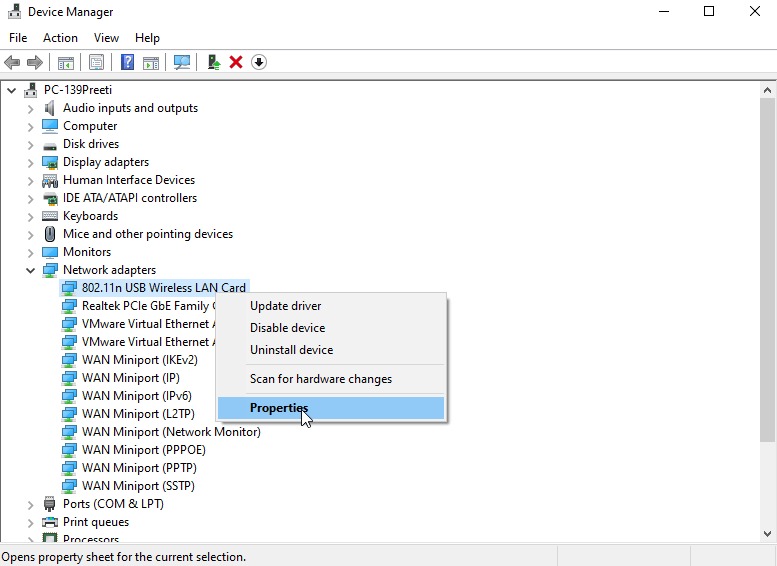
۳. در پنجره جدیدی که باز می شود ، روی زبانه Advanced کلیک کنید و Roaming Senstivity را در بخش Properties انتخاب کنید. بعد ، روی پیکان رو به پایین در زیر مقدار کلیک کنید و Highest یا High را انتخاب کنید.
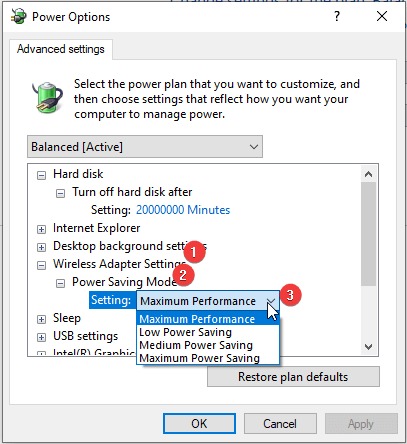
۴. علاوه بر این ، اطمینان حاصل کنید که گزینه Antenna Diversity روی Auto> ok تنظیم شده است.
۵. سیستم را مجدداً راه اندازی کنید تا تغییرات اعمال شود.
تنظیمات آداپتور بی سیم را تغییر دهید
آداپتورهای بی سیم در ویندوز ۱۰ قرار است در حالت صرفه جویی در مصرف انرژی متوسط کار کنند و این گاهی اوقات با دامنه Wi-Fi تداخل دارد. برای عیب یابی این مسئله ، تغییر تنظیمات آداپتور Wi-Fi به حداکثر عملکرد توصیه می شود.
برای انجام آن، این مراحل را دنبال کند:
۱. Windows + R را فشار داده و کنترل را تایپ کنید.
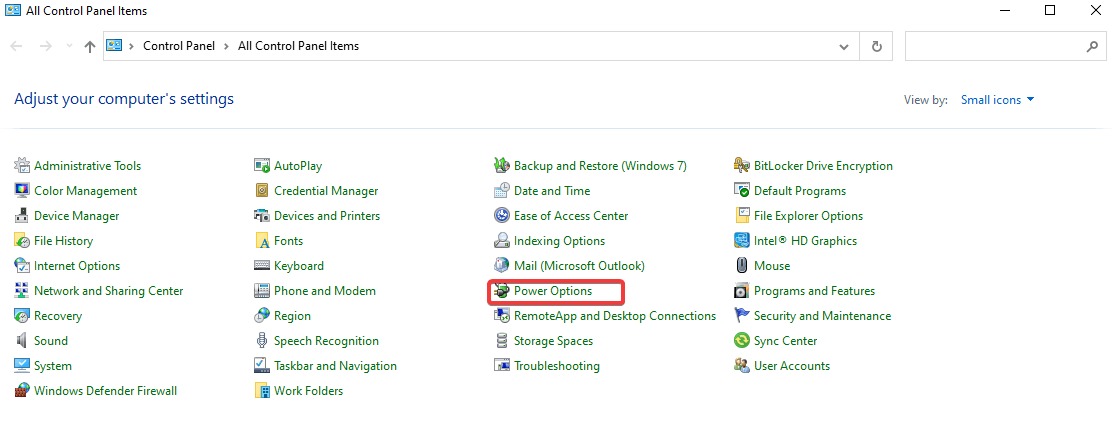
۲. به دنبال Change plan settings و روی آن دوبار کلیک کنید.
۳. بعد ، روی Change plan settings کلیک کنید.
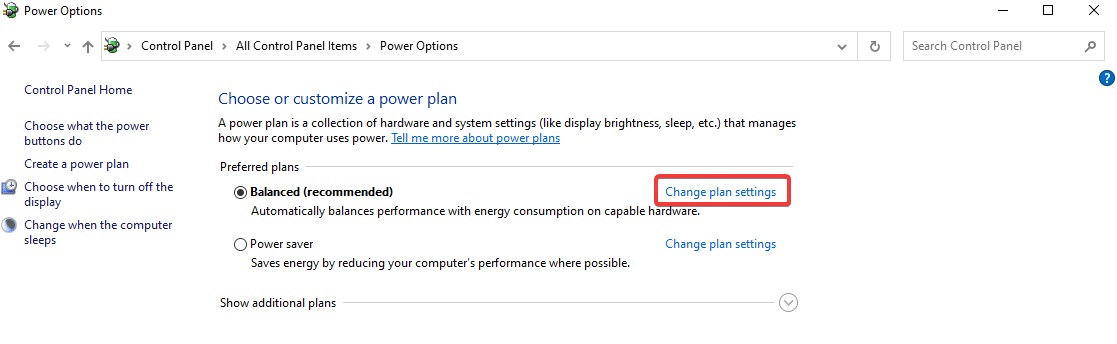
۴. اکنون ، از پنجره متوالی گزینه Change Advanced power settings را انتخاب کنید.
۵. با این کار یک پنجره بازشو باز می شود ، روی Wireless Adapter Settings دوبار کلیک کنید . پس از آن ، دوبارروی Power Saving Mode و روی فلش رو به پایین کنار Setting کلیک کنید> Maximum Performance را انتخاب کنید.
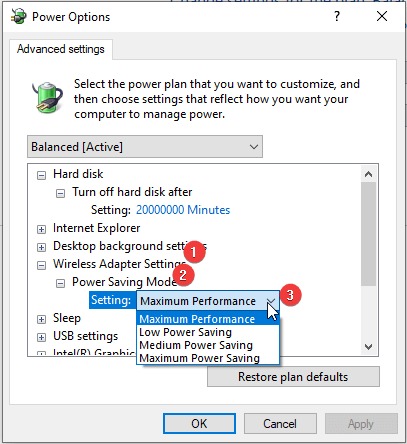
۶. Apply > Ok
شاید این مطالب بدردت بخوره:
دمای قطعات کامپیوتر چقدر باید باشد؟ + معرفی نرم افزار
رفع ارور The Disk is Write Protected
کانال بی سیم روتر را تغییر دهید
اگر چندین شبکه بی سیم از یک کانال استفاده می کنند ، ممکن است تداخل ایجاد شود. برای رفع این مشکل ، کانال بی سیم خود را به صورت دستی تنظیم کنید. برای کسب اطلاعات بیشتر در مورد این مورد ، کتابچه راهنمای روتر را بررسی کنید.
تغییر کانال بیسیمی که روی آن کار میکنید نیز میتواند تجربه بازی شما را با کاهش تداخل بهبود بخشد. برخی از کانالها بیشتر از کانالهای دیگر استفاده میشوند و تعویض به کانالی با دستگاههای کمتر میتواند ارتباط شما را بهبود بخشد .
برنامه wireless channel analyzer را دانلود کنید. تعداد زیادی از این برنامه به صورت رایگان در دسترس هستند که برای یک اسکن اولیه کار می کنند. وقتی روی تلفنتان آن را نصب کردید، آن را اجرا کنید تا ببینید بر اساس محل زندگیتان چه کانالهایی ممکن است ازدحام بیشتری داشته باشد. اگر در نزدیکی افراد دیگر و بسیاری از روترهای دیگر زندگی می کنید، ممکن است همپوشانی قابل توجهی مشاهده کنید.
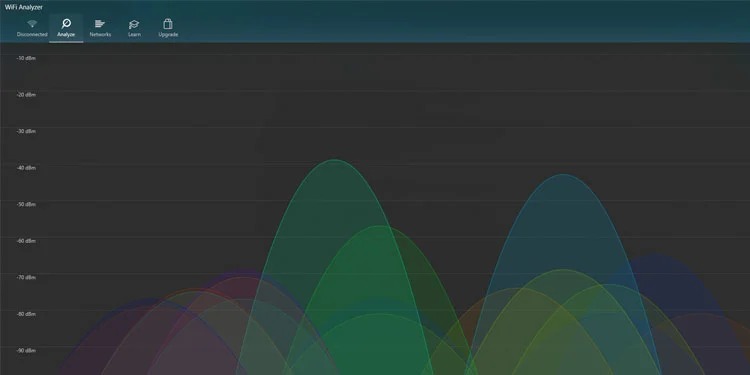
۲. وارد روتر خود شوید و به تنظیمات Wi-Fi خود بروید. من، باید Wireless را انتخاب کنم و سپس Region خود را تنظیم کنم.
۳. به باند بی سیمی که می خواهید تنظیم کنید بروید. برای اکثر گیمرها، شما به دنبال یک شبکه ۵ گیگاهرتزی هستید. در روتر من، دو ۵ گیگاهرتز و یک ۲.۴ گیگاهرتز وجود دارد، بنابراین من شبکه ۵ گیگاهرتزی را که در رایانه بازی خود استفاده می کنم، به جای دیگری انتخاب می کنم.
۴. یک کانال انتخاب کنید هر عددی را انتخاب کنید که ممکن است بر اساس تحلیل کانال شما کار کند. اگر بهبودی در عملکرد مشاهده نکردید، همیشه میتوانید بعداً آن را تعویض کنید.
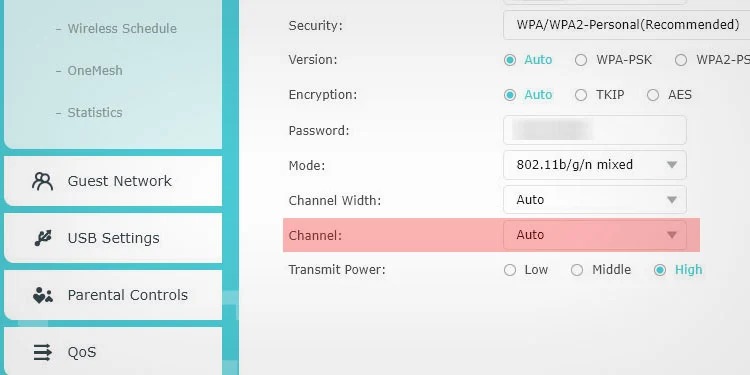
۵. تنظیمات خود را ذخیره کرده و از منوی روتر خارج شوید.
اولویت باند را تغییر دهید
روترهای مدرن با فرکانس ۵ گیگاهرتز سازگار هستند. اگر روتر شما از آن پشتیبانی می کند ، به آن بروید ، با این کار سیگنال Wi-Fi تقویت می شود.
۱. وارد روتر خود شوید و به دنبال گزینه ای برای Wi-Fi networks باشید. ممکن است در Advanced Settings باشد یا دسته بندی خاص خود را داشته باشد. برای مثال، روتر من از من می خواهد که Wireless Signal را انتخاب کنم .
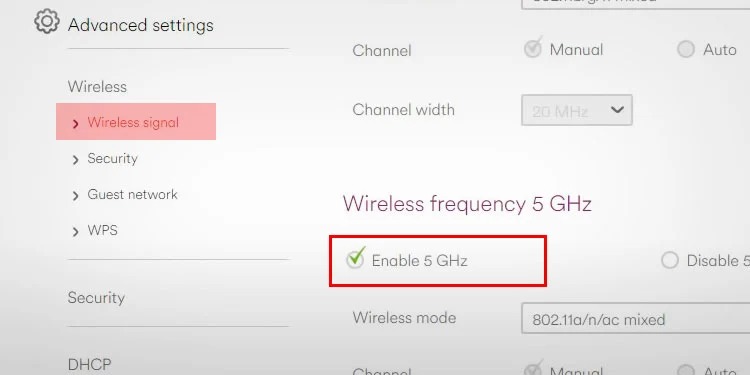
اگر شبکه باند بالاتر فعال نشده است، آن را روشن کنید. اگر روتر شما اجازه دهد می خواهید چندین شبکه بی سیم را اجرا کنید تا دستگاه های دیگر بتوانند در شبکه باند پایین متصل شوند.
من روی Enable the Wireless Band کلیک می کنم تا شبکه فعال شود و سپس روی Apply کلیک می کنم. با این حال، در حال حاضر به طور پیش فرض در اکثر روترها، از جمله روتر من، فعال است.
۴. به شبکه نامی متفاوت از شبکه های دیگر بدهید تا بتوانید آن را به راحتی تشخیص دهید. این نام هیچ ارتباطی با عملکرد آن ندارد، بنابراین بر اساس ترجیح خالص است.
۵. رمز عبوری تعیین کنید که به خاطر بسپارید، اما حدس زدن آن برای دیگران دشوار است.
۶. تغییرات را ذخیره کنید.
شبکههای ۵ و ۶ گیگاهرتز کمتر با دستگاههای هوشمند و دستگاههای قدیمیتر سازگار هستند. این دلیل مهمی است که چرا آنها کمتر شلوغ هستند.
بروز رسانی سیستم عامل درایور ها و فریمور مودم فراموش نشود
شاید این مطالب بدردت بخوره:



















































